关闭一加手机电池优化让快连 VPN 稳定运转
关闭一加手机电池优化让快连 VPN 稳定运转
OnePlus 的电池优化会让停止 LetsVPN 的运转,这样让您运用起来时断时续的,请依照这儿的介绍调整手机设置
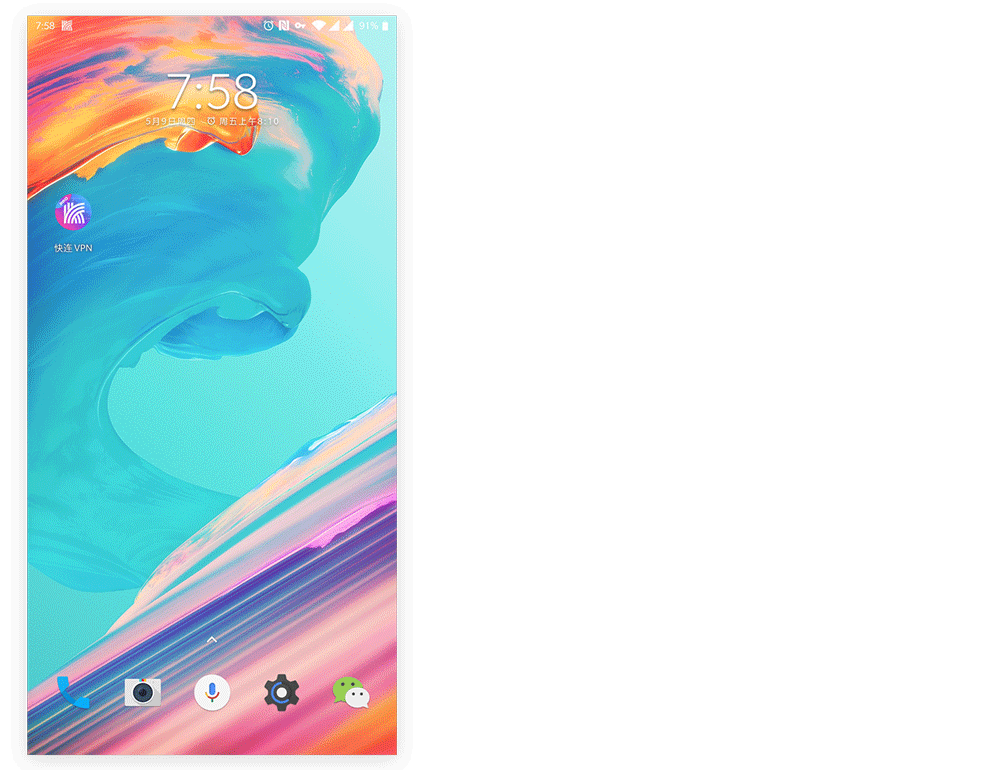
OnePlus 手機為了加強您的電池續航,提供了電池優化的才能,但這樣會導致 LetsVPN 被系統強行殺死。這會導致您運用起來感覺十分不穩定,或覺得速度變得十分慢。
您定心,只需要簡單的設定 LetsVPN 不讓系統進行電池優化就能很快解決這個問題。這兒我們針對一加手機自己的 H2OS 9 和 H2OS 5 進行具體操作介紹。若您不是這兩種類型的 OnePlus UI 版別,您可以參考下面的內容,設定是類似的。
若您是其他品牌的手機,請參閱《每隔幾分鐘就不好用了,快連 VPN 太不穩定了? 》文章的闡明。其中也介紹了為什麼 「殺後台」 會影響您的運用。
锁定 “快连 VPN” App
上面介绍的操作过程如下:
从屏幕底部向上滑动调出多任务管理界面;
找到 “快连 VPN” 后点击右上角的三个点的设定菜单;
点击其中的 “锁定” 项目,您会在界面中看到一个锁头符号,这阐明已经设定好了;
上面介绍的是 H2OS 9 的操作方式,针对 H2OS 5 您只需要在多任务管理界面中直接点击锁头符号即可。
关闭电池优化选项
上面介紹的操作過程如下:
進入手機的設定 App,然後選擇 “電池” 分類;
在其中進入 “電池優化” 項目,然後找到 “快連 VPN”;
點選 “快連 VPN” 後,在對話方塊中選擇 “不優化”;
若您運用的是 H2OS5 版別,您需要在 “使用權限” 中找到 “快連 VPN” 進行這個設定。
為了能讓您享用更好的體驗,再進行最後的設定就可以拉!
進入手機的設定 ,找到快連 VPN ;
找到 「耗電行為控制」 ,開放 「答應喚醒前台」、「答應徹底後台行為」 ;
找出 「隱私權權限」 , 開放 「答應使用自發動」 、 「答應使用關聯發動」 ;
敞開後即可解決問題
上面三步驟悉數設定完成後,就可以試試超穩定版別的 “快連 VPN” 服務了。